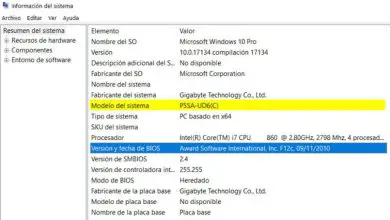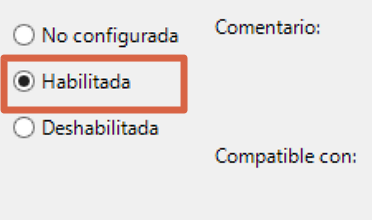Come ridurre e ottimizzare la velocità della CPU dal BIOS

Spesso, è necessario aumentare le prestazioni del sistema attraverso l’ottimizzazione della CPU. Per questo motivo, ti consigliamo di leggere questo articolo con il quale imparerai Come diminuire e ottimizzare la velocità della tua CPU dal BIOS
Cos’è il BIOS?
BIOS è l’acronimo di «Basic Input Output System» e si riferisce a un’applicazione installata sulla scheda madre e eseguita prima dell’avvio del sistema operativo. Questo software contiene un’interfaccia per la configurazione di vari componenti dell’apparecchiatura come la CPU.
Che cos’è l’utility di ottimizzazione Intel Extreme?
Intel Extreme Tuning Utility è un software per l’ottimizzazione della CPU dal BIOS. Si presenta come un’opzione automatizzata ed è ideale per gli utenti che dispongono di processori «Intel».
Come ridurre e ottimizzare la velocità della CPU dal BIOS
Per ridurre e ottimizzare la velocità della propria CPU dal BIOS è necessario effettuare un backup del BIOS e quindi seguire una procedura i cui passaggi vi spieghiamo di seguito.
Rallenta la CPU dal BIOS
Se hai fatto «Overclock» e vuoi diminuire la velocità della tua CPU, devi riavviare il computer e prima che il sistema si avvii, premi più volte i tasti «Cancella», «F2» o «Esc» a seconda della tua scheda madre per accesso al BIOS. È importante notare che la procedura per accedere al BIOS da un MacBook è diversa, quindi dovresti conoscere questo passaggio prima di continuare.
Nel BIOS, individua l’ impostazione dell’orologio della CPU. Disabilita le opzioni o cambiale in «Manuale». In «CPU Clock» inserisci un valore che rientri nei limiti che l’interfaccia del BIOS mostra a destra. Salva le modifiche e riavvia il sistema.

Ottimizza la velocità della tua CPU dal BIOS
Puoi ottimizzare la velocità della tua CPU dal BIOS tramite «Overclocking». Per ottenere ciò, è conveniente seguire i seguenti passaggi.
Monitorare i parametri vitali del sistema
È importante monitorare il sistema prima dell’overclocking. Per questo, puoi optare per l’utilità Intel Extreme Tuning che contiene applicazioni come CPU-Z, CoreTemp e altre utilità interessanti.
Il monitoraggio è molto rilevante perché ti permetterà di sapere se qualsiasi cambiamento nella velocità della tua CPU che fai manualmente ha un impatto considerevole sulla temperatura del componente.
Controlla le prestazioni di base del sistema
È conveniente rivedere le prestazioni di base del sistema in modo da poter confrontare i valori e determinare i miglioramenti in base a questi parametri iniziali. Per ottenere ciò, è possibile utilizzare «Intel Extreme Tuning Utility» ai fini dell’analisi di base.
Effettuare una regolazione dei parametri delle prestazioni
Per regolare i parametri delle prestazioni, modifica il core ratio della tua CPU per impostare la velocità finale del componente. Per fare ciò, si consiglia di apportare una modifica e verificare il funzionamento dell’apparecchiatura prima di continuare con il parametro successivo.
In questo senso, puoi regolare il rapporto del core della CPU con valori crescenti che aumenteranno uno per uno. Salvare le modifiche e riavviare il sistema in modo da poter verificare le prestazioni dell’apparecchiatura.

Controlla le prestazioni per ridurre e ottimizzare la velocità della tua CPU dal BIOS
Ogni volta che apporti una modifica, utilizza lo strumento di scansione benchmark per vedere se il punteggio è migliorato. Se il computer si arresta in modo anomalo o non si riavvia dopo aver modificato il parametro, rientra nel BIOS e imposta gli ultimi valori validi.
Modificare la tensione della CPU
È possibile modificare il parametro di tensione della CPU dal BIOS. Questo elemento garantisce che il componente riceva la potenza necessaria per funzionare a una velocità maggiore.
È importante notare che l’aumento della tensione della CPU porta ad un aumento della temperatura. Per questo motivo è necessario stabilire una tensione stabile che si può ottenere modificando il parametro di +0,05 Volt ogni volta che si va ad eseguire un nuovo controllo.
Misurare l’aumento delle prestazioni
Per misurare l’aumento delle prestazioni, dovresti utilizzare lo strumento di analisi del benchmark che hai utilizzato all’inizio della procedura. Se i punteggi non sono soddisfacenti e ci sono problemi, continuare a regolare i parametri. È importante ricordare che è possibile configurare il BIOS del computer per un migliore avvio di Windows tramite le opzioni avanzate che presenta il firmware.